File Based Write Filter 也是前代的產品,之前是被歸類在Embedded Enabling Features,現在則是Lockdown的一部分。它跟EWF一樣都有保護磁碟跟資料的功能,只是EWF著重在於磁區,而FBWF細到可以保護住文件或是資料夾。在WES8中則是跟EWF一樣都可以透過UI來控制,省了麻煩的指令輸入,實在是一大改進。FBWF保護NTFS, FAT32 exFAT檔案格式,也保護已經格式化的磁區,至於未格式化的磁區則不受保護。
至於overlay的size大小, 也就是cache的type如何設定,ICE的FBWF選項有三個,
- Pre-allocated:事先就設定好overlay的大小
- Dynamic: 動態的配置。若一旦快超過overlay的thredhold值,FBWF會自動的把thredhold值加大。這樣的不會造成破表導致整個系統crash掉。(FBWF預設)
- Dynamic Compressed:跟上面一樣,只是有加過壓縮來節省空間。
那如何設定請看以下敘述:
1. 將package "File Based Write Filter" "File Based Write Filter Management Tool"拉進到image中,然後validation並且build完,則會出現下圖:
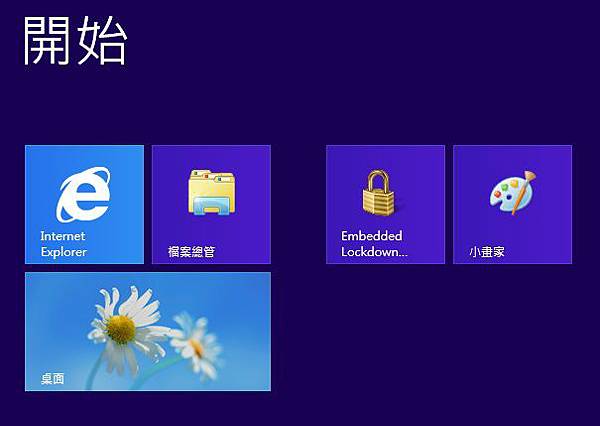
2. 在桌面右下角有一個FBWF的圖式,對著它按右鍵則會有以下的選項可以選:

3. 選擇"Configure...",會出現一個UAC的確認,我們直接按"是"就好了。接著就出現File Based Write Filter的視窗。
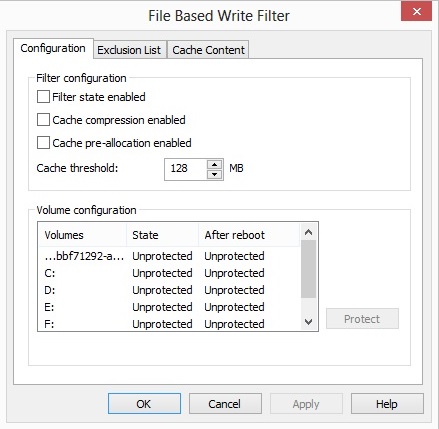


4. 一開始的時候什麼都沒設定,所以得先設定。在這先設定C Drive為保護的Drive,而Overlay的thredhold值也設為1024MB。

按下"Protect"後,則可以使用Exclusion List。此時可以看到volume name是C。
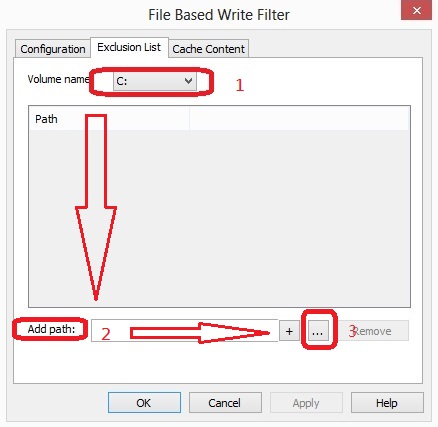
如果要有exclusion的話,可以在3的地方設定。

5. 那既然都設定好了,來看一下設定後的結果為何。

6. 當按下"Close"後,系統會要求重新開機好能enable FBWF,重開機後可以看到右下角的FBWF圖式變了:
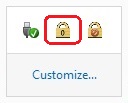
7. 這時候可以看看"Cache Content"的內容,FBWF已經幫我們擋了那些東西:
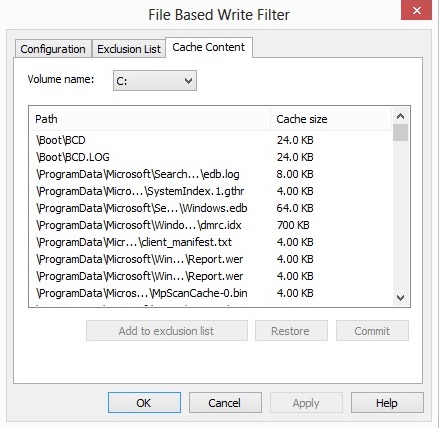


 留言列表
留言列表